Синхронизация контактов Android с Google
В повседневной жизни практически каждый современный человек использует смартфон для общения с другими пользователями. Как правило, большая часть смартфонов на сегодняшний день предоставляется с предустановленной операционной системой Android, которая сочетает в себе огромное количество настроек и всевозможных функций. И если раньше все контактные данные нам приходилось записывать в блокноте для полной уверенности в сохранности информации или создавать дополнительную копию в SIM-карте, где объем ограничен, то теперь можно использовать встроенный сервис от Google.
Так как Андроид разрабатывается и поддерживается корпорацией Google, все сервисы можно интегрировать и синхронизировать в режиме реального времени.
В этом материале мы вам расскажем, что такое синхронизация контактов Android с Google и как сделать её, чтобы при утрате доступа к аппарату или его неисправности можно было быстро скопировать или просмотреть важные контактные данные через интернет.
Содержание
- Для чего необходима синхронизация
- Как делается синхронизация контактов
- Что делать после синхронизации контактов
- Синхронизация данных с временным отсутствием интернета на Android
Для чего необходима синхронизация
Это специфичная технология, которая позволяет в режиме реального времени сохранить все данные с вашего телефона в облако Google, чтобы потом их можно было просматривать, редактировать и использовать через компьютер или на любом другом устройстве, например, если вы покупаете новый смартфон и не хотите в ручном режиме переносить все контакты. Достаточно будет указать свой логин и пароль, после чего система в автоматическом режиме восстановит все контакты.
Чтобы использовать возможности операционной системы, вы должны зарегистрироваться в Плей Маркете и прописать его в настройках Android. Обычно эта процедура выполняется сразу же после покупки мобильного аппарата.
Как делается синхронизация контактов
- Чтобы настроить синхронизацию в своем телефоне, откройте «Настройки».

- Найдите вкладку «Учетные записи и синхронизация». Перейдите в нее, после чего кликните по кнопке «Добавить учетную запись». Здесь есть 2 варианта:
• Добавить новый аккаунт (Вы регистрируете новый, если ранее не заводили учетную запись).
• Привязать уже существующий (просто указываете данные от почты). - Допустим, что вы зарегистрировали или указали данные от своего аккаунта. Теперь вам необходимо зайти в «Контакты», открыть меню и нажать на вкладку «Импорт/Экспорт».
- Система отобразит окошко, в котором вам нужно будет указать, откуда брать контактные данные. По умолчанию это ваш телефон. Обычно данный пункт расположен в самой верхней вкладке. Карта и память телефона используются только в том случае, если вы ранее создавали резервную копию и сохраняли ее в отдельном файле, например, для Excel.
- Как только вы выберите место расположения контактов, вам нужно будет указать, для какой учетной записи они будут синхронизированы.
- Далее укажите галочками все записи, которые необходимо будет перенести.
 В операционной системе Android возможен выборочный перенос или выделение сразу всех данных. Как только отметите, нажмите кнопку «Копировать».
В операционной системе Android возможен выборочный перенос или выделение сразу всех данных. Как только отметите, нажмите кнопку «Копировать».
Что делать после синхронизации контактов
Для работы с контактными данными создан отдельный сервис, который расположен по адресу www.google.com/contacts/. Вы можете зайти по ссылке, как с мобильного телефона через браузер, так и с компьютера.
Авторизуйтесь под своей учетной записью, после чего система отобразит полный список всех контактов, причем синхронизируются не только номера и ФИО, но и дополнительные данные, указанные вами в мобильном телефоне.
В этом списке вы сможете редактировать записи, добавлять новые или удалять старые. Все изменения будут в автоматическом режиме применены для вашего смартфона, в котором вы авторизованы под своей учетной записью. Причем для каждого контакта помимо основной информации в сервисе можно будет добавить фотографию, электронную почту, дату рождения и многое другое.
Синхронизация также очень важна для Gmail, если вы часто общаетесь по электронной почте, а все контакты с электронными адресами у вас расположены на телефоне. Достаточно будет войти под своей учетной записью после синхронизации, и система автоматически сделает копию всех E-mail для дальнейшего общения с другими пользователями.
Синхронизация данных с временным отсутствием интернета на Android
Но как синхронизировать контакты с Google на Android, если у пользователя в настоящий момент нет доступа к интернету? Например, у человека нет возможности выйти в интернет, чтобы выполнить синхронизацию, однако в срочном порядке необходимо сохранить контакты. В таком случае мы предлагаем вам сделать просто бэкап контактов и передать его по Bluetooth или оставить на SD-карте, чтобы потом скинуть по электронной почте.
Более детально с инструкцией вы можете ознакомиться на странице, где описано, как перенести контакты с одного Android на другой. Также рекомендуем прочесть материал, где описано, как восстановить контакты на Андроиде.
Помните, что система Android в автоматическом режиме синхронизирует данные, в том числе и контакты. В настройках всегда можно указать периодичность синхронизации, создания бэкапов. Для этих же целей созданы десятки приложений, как платных, так и бесплатных.
Советуем вам хранить отдельную копию контактов на SIM-карте или в файле, чтобы в случае взлома аккаунта можно было быстро восстановить данные.
Как исправить синхронизацию контактов Google на MIUI
Когда дело доходит до того, чтобы наши контакты всегда были под рукой, полезно синхронизировать их с учетной записью Google. Однако в MIUI это может быть проблемой, поэтому мы покажем вам, как исправить синхронизацию контактов Google на MIUI.
Индекс
- 1 MIUI, Китай и Google: сложные отношения
- 2 Как исправить синхронизацию контактов Google на MIUI
MIUI, Китай и Google: сложные отношения
Иногда технологии ставят себе препятствия.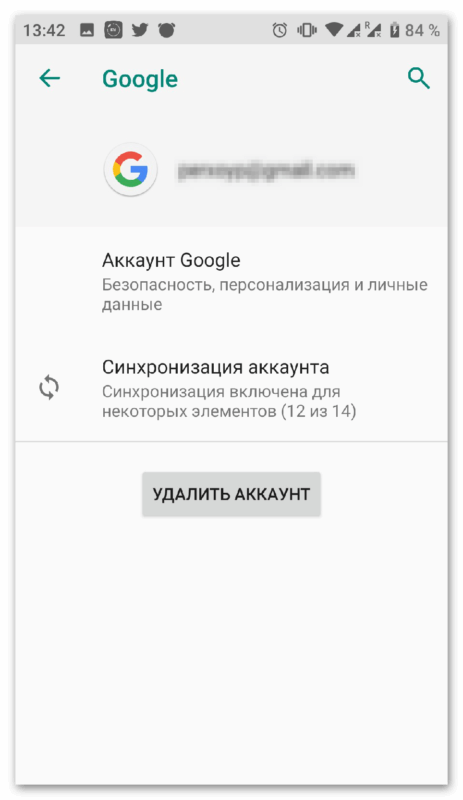 На Китай, например, они не очень хорошо ладят Google и это приводит к тому, что их службам там не так много места. Положение технологического гиганта не так уж и доминирует, и это приводит к существованию таких ПЗУ, как MIUI,
На Китай, например, они не очень хорошо ладят Google и это приводит к тому, что их службам там не так много места. Положение технологического гиганта не так уж и доминирует, и это приводит к существованию таких ПЗУ, как MIUI,
Хотя Глобальная ПЗУ MIUI интегрируется с услугами Google Речь идет о сильно модифицированной версии Android. Принимая во внимание его китайское происхождение, это иногда может приводить к ошибкам, особенно с услугами, которые заблокированы в стране происхождения. И это иногда приводит к проблемам, например, с синхронизацией контактов с аккаунтом Google. Это не значит, что ее невозможно решить, поэтому сегодня мы покажем вам исправить синхронизацию контактов Google на MIUI.
Как исправить синхронизацию контактов Google на MIUI
Первым делом убедитесь, что вы установили приложение, отвечающее за синхронизацию контактов с учетной записью Google.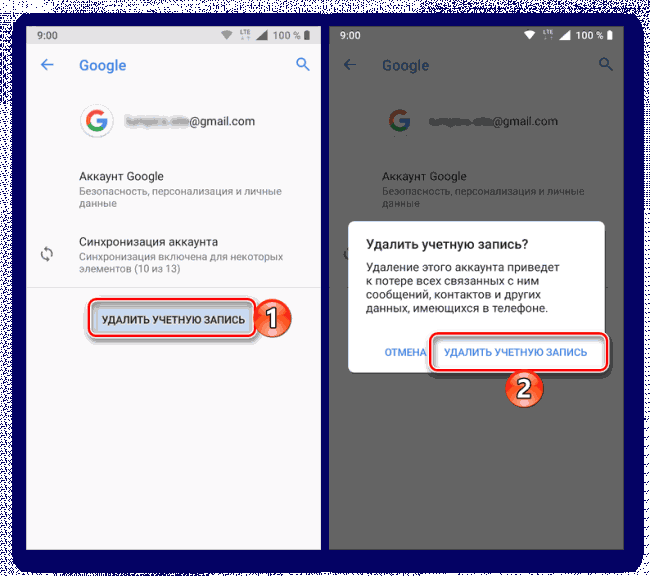
Вернуться на вкладку Синхронизация контактов Google и дает возможность Автоматический запуск. Затем войдите в меню разрешений и позволяет:
Подпишитесь на наш Youtube-канал
- Изменить и удалить контакты.
- Прочтите свои контакты.
- Доступ к учетным записям устройств.
- Начните в фоновом режиме.
Наконец, убедитесь, что в Экономия батареи выбран Без ограничений. Как только все это будет сделано, вам просто нужно перезагрузить мобильный телефон. Когда он снова включится, подождите, пока он синхронизируется, и все должно пройти нормально.
Содержание статьи соответствует нашим принципам редакционная этика. Чтобы сообщить об ошибке, нажмите здесь.
Вы можете быть заинтересованы
Синхронизация контактов Google с iPhone с помощью бесплатной службы SyncGene
Отзывы клиентов SyncGene
Средняя оценка: 4,4/5 — 778 отзывов
“ SyncGene — фантастическая платформа. Я искал программу для синхронизации моих контактов Google с Outlook, и SyncGene работала без проблем. ”
Эрик С.
“ Очень полезный продукт. Отличное решение для синхронизации контактов и календарей Office 365 с контактами и календарями Google. ”
Джейсон С
“
Очень полезно синхронизировать мой Mac, Hotmail и Google. ”
”
Кейт Лю
О SyncGeneО SyncGene
SyncGene — это бесплатная* служба синхронизации и веб-приложение. Синхронизируйте календари, контакты и задачи на различных устройствах, учетных записях и службах, которыми вы пользуетесь.
*В бесплатной версии синхронизация данных ограничена двумя источниками. Ручная синхронизация ограничена одной синхронизацией в месяц. Автоматическая синхронизация бесплатной учетной записи ограничена семидневным предварительным просмотром после включения функции.
Функции
Автоматическая синхронизация контактов, календаря и задач. SyncGene соединяет Office 365, iCloud, Gmail и другие приложения, которые вы используете.
Синхронизация контактов Google с iPhone
SyncGene обеспечивает двустороннюю синхронизацию между контактами Google и iPhone. Независимо от того, какое устройство вы используете, SyncGene сделает управление контактами простой задачей.
Совместимость с различными устройствами или телефонами
SyncGene совместим с любым телефоном на базе операционной системы iOS или Android. Мы гарантируем, что синхронизация между Google Contacts и iPhone будет работать с использованием разных мобильных устройств или версий программного обеспечения.
Удобное решение для просмотра и управления контактами Google и iPhone
Просматривайте и редактируйте свои контакты на ходу. Поскольку это облачный сервис, вы можете сделать это через веб-браузер или мобильное приложение. Ваши контакты Google и iPhone будут автоматически синхронизированы, где бы вы ни находились.
Избегайте создания повторяющихся контактов
SyncGene предотвращает создание повторяющихся встреч. Синхронизируйте контакты Google и iPhone автоматически или вручную и запланируйте время или интервалы синхронизации. Будьте организованы и дублируйте бесплатно при синхронизации между несколькими учетными записями, платформами или устройствами.
Синхронизация глобального списка адресов с Google Workspace
Синхронизация всего глобального списка адресов с Google Workspace менее чем за день. Подключите два глобальных списка адресов, включите синхронизацию, и всего за несколько шагов все готово.
Обновление контактов с синхронизацией по расписанию
Автоматическое планирование SyncGene — это решение для постоянного обновления контактов. Выберите конкретные источники Google Contacts и iPhone. Настройте время и интервал синхронизации. Получить все контакты на любом устройстве. Синхронизация контактов будет работать автоматически без перерывов.
Резервное копирование данных Google Contacts на Google Диск
SyncGene помогает автоматически создавать резервные копии ваших контактов Google на Google Диске. Все резервные копии хранятся в вашем личном кабинете. SyncGene не хранит никаких личных данных на серверах.
Как синхронизировать контакты Google с iPhone?
1. Перейдите на сайт SyncGene и зарегистрируйтесь;
2. Найдите вкладку «Добавить учетную запись», выберите Google и войдите в свою учетную запись Google;
3. Нажмите «Добавить учетную запись» и войдите в свою учетную запись iPhone;
4. Найдите вкладку «Фильтры», выберите опцию синхронизации контактов и отметьте папки, которые хотите синхронизировать;
5. Нажмите «Сохранить», а затем «Синхронизировать все».
Мы сообщим вам, когда ваши контакты Google будут синхронизированы с iPhone. Отныне вы можете управлять своими контактами либо с iPhone, либо с Google Contacts.
Отныне вы можете управлять своими контактами либо с iPhone, либо с Google Contacts.
О Google Contacts и решениях для синхронизации iPhone
Google Contacts — это инструмент Google для управления контактами, который доступен в бесплатной службе электронной почты Gmail, как отдельная служба и как часть ориентированного на бизнес набора веб-приложений Google Apps.
iPhone — это линейка смартфонов, разработанных и продаваемых Apple Inc. Все поколения iPhone используют программное обеспечение мобильной операционной системы Apple iOS. Пользовательский интерфейс построен вокруг мультисенсорного экрана устройства, включая виртуальную клавиатуру.
Чтобы узнать больше о синхронизации контактов Google и iPhone, щелкните раздел ниже.
Решения для синхронизации контактов Google
Контакты Google можно синхронизировать с iPhone и другими онлайн-сервисами. Нажмите здесь, чтобы просмотреть все решения для синхронизации контактов Google.
Решения для синхронизации iPhone
iPhone можно синхронизировать с контактами Google и другими онлайн-сервисами.
О Cira
Cira Apps Ltd — компания SaaS, предлагающая решения, повышающие производительность Office 365 для бизнес-пользователей iPhone и Android. CiraSync, флагманский продукт, используется более чем в 12 500 компаниях для повышения производительности и экономии средств за счет автоматизации контактов и календаря. Штаб-квартира компании находится в Сан-Хосе, Калифорния.
Наши довольные клиенты
Гены — это сценарии синхронизации
, которые помогут вам синхронизировать информацию (календарь, контакты и задачи) между выбранными вами источниками.
Чтобы синхронизировать выбранные источники, нажмите кнопку «Зарегистрироваться для синхронизации». После этого вам будет предложено зарегистрироваться в бесплатной службе Syncgene, которая является безопасной и конфиденциальной.
Вы можете ознакомиться с нашей политикой конфиденциальности здесь.
Как использовать контакты Google в сочетании с Contacts+ — лучшее кроссплатформенное приложение для управления контактами
Когда дело доходит до цифрового маркетинга, создания вашей сети и улучшения управления контактами, существует бесконечное количество вариантов.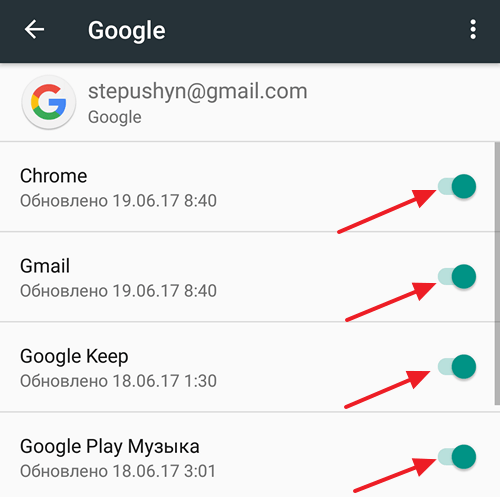
Google Contacts — это мощный, но простой в использовании инструмент управления контактами для фрилансеров и владельцев бизнеса. Вы можете использовать его как часть G Suite или как отдельный инструмент, чтобы привнести немного волшебства в управление взаимоотношениями с клиентами (CRM).
Однако из-за бесплатной цены кажется, что Google оставил некоторые из своих функций на втором плане. Инструмент имеет несколько ограничений, которые могут ограничивать его использование, особенно для владельцев бизнеса. Здесь в игру вступает Contacts+.
Contacts+ дополняет Google Contacts, позволяя пользоваться всеми возможностями универсального инструмента управления контактами. Читайте дальше, чтобы узнать, как Contacts+ помогает устранить недостатки Google Contacts.
Какие возможности предлагает Google Contacts
Если вы пользовались Gmail, скорее всего, вы видели этот инструмент в действии, хотя и не замечали этого.
Например, вы когда-нибудь начинали вводить адрес электронной почты контакта в поле «Кому» только для того, чтобы всплывали несколько адресов электронной почты и имен? Это лишь один из способов, которым Google Contacts дополняет другие продукты G Suite.
Кроме того, Google Контакты позволяют:
- Создавать контакты и группы контактов
- Электронная почта контактов напрямую из Google Contacts
- Синхронизируйте контакты с Gmail, чтобы они регулярно обновлялись
- Экспорт или импорт контактов
- С легкостью находите контакты любого человека в организации.
В целом, Google Контакты — не самый полный инструмент управления контактами на рынке. Например, некоторые из его функций управления контактами кажутся полусырыми, плюс программное обеспечение не предоставляет много информации о людях, с которыми вы общаетесь.
Но Google Contacts может стать удобным инструментом повышения производительности, если вы включите его в свою деловую или маркетинговую рутину — если вы устраните его незначительные недостатки.
К счастью, вы можете раскрыть весь потенциал Google Contacts, если будете использовать его вместе с Contacts+. Программное обеспечение предлагает множество функций, включая управление контактами, обогащение контактов, дедупликацию контактов и единую адресную книгу.
Программное обеспечение предлагает множество функций, включая управление контактами, обогащение контактов, дедупликацию контактов и единую адресную книгу.
Но как Contacts+ улучшает возможности Google Contacts?
Как Contacts+ устраняет недостатки Google Contacts?
Google Contacts имеет несколько недостатков, когда речь идет о создании контактов и управлении контактами. К счастью, с помощью Contacts+ вы можете заполнить недостающие части.
Вот как вы можете использовать Контакты+, чтобы воспользоваться преимуществами универсального приложения для управления контактами.
Добавление новых контактов
Google Contact позволяет добавить основную информацию, такую как имя, компания, должность, адрес электронной почты, номер телефона, псевдоним и почтовый адрес. Вы также можете импортировать контакты через файл CSV или добавлять контакты непосредственно из каталога вашей организации. Но это все.
Contacts+ позволяет вам добавлять контакты таким же образом и делает еще один шаг вперед с нашим сканером визитных карточек.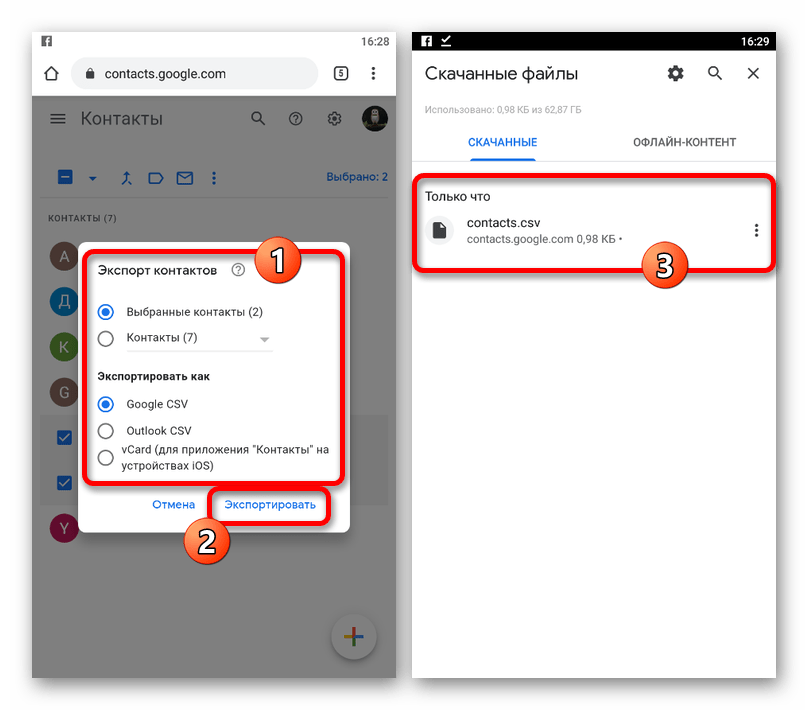 Contacts+ использует человеческую транскрипцию и собственный API, чтобы добавить данные визитных карточек в вашу адресную книгу всего за несколько минут.
Contacts+ использует человеческую транскрипцию и собственный API, чтобы добавить данные визитных карточек в вашу адресную книгу всего за несколько минут.
Синхронизация контактов между несколькими учетными записями
Если у вас есть контакты в двух разных учетных записях Google, как их синхронизировать для создания одной адресной книги? При ручном процессе вам сначала придется экспортировать контакты из одной учетной записи, а затем импортировать их в другую.
При этом возникает несколько препятствий.
Во-первых, Google Контакты позволяют экспортировать/импортировать только 3000 контактов за раз. Так что если у вас 20 000 контактов, процесс будет утомительным. Во-вторых, всегда есть риск потерять контакты в процессе. Кроме того, если изменения происходят в любой из учетных записей Google (после первоначальной синхронизации), вам придется синхронизировать их заново.
Войдите в функцию синхронизации Контакты+.
Контакты+ позволяют выполнить синхронизацию за несколько шагов.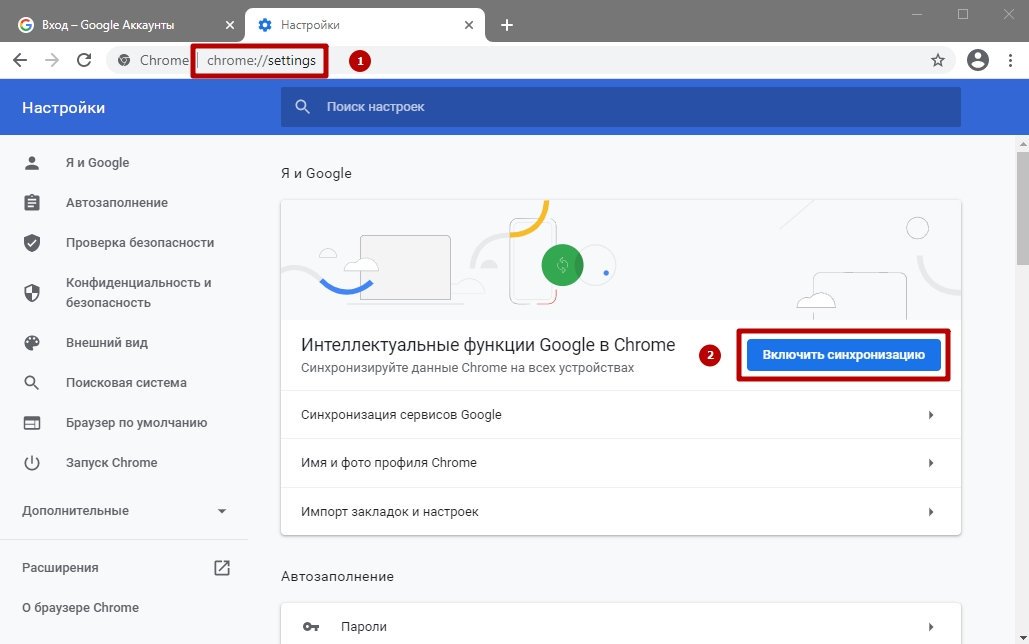 Самое приятное то, что вы можете синхронизировать контакты между пятью учетными записями Google. Но это не все.
Самое приятное то, что вы можете синхронизировать контакты между пятью учетными записями Google. Но это не все.
Когда вы включаете кнопку синхронизации, вам не нужно постоянно обновлять свою адресную книгу каждый раз, когда происходят изменения в любой из учетных записей Google. Контакты + справляются со всем, гарантируя, что адресная книга всегда актуальна, и вам не нужно даже пальцем пошевелить.
И это относится не только к учетным записям Google — вы также можете синхронизировать контакты через iCloud и Microsoft Outlook и даже с устройств Mac, Android и iOS.
Поиск сведений о контакте
В Контактах Google вы получаете только основную информацию о вашем контакте. Например, имя, должность и псевдоним (если вы его добавили).
Contacts+ поднимает планку, когда дело доходит до поиска дополнительной информации о ваших контактах. Он объединяет данные контакта из других инструментов управления контактами вместе с социальными сетями для создания расширенного профиля.
Когда вы просматриваете информацию о вашем контакте, вы получаете контекстные данные, включая имя, номер телефона, адрес электронной почты и социальные метки, поэтому вы всегда связываетесь только с нужным человеком. Больше не нужно отправлять электронные письма на « [email protected]» вместо «[email protected]», только для того, чтобы сказать: «Ой! Мне жаль, что это предназначалось для того-то и того-то».
Дедупликация контента
Более того, когда дело доходит до дедупликации контактов, Google Contacts обрабатывает только первую часть — поиск дубликатов. Оттуда вам нужно объединить контакты вручную. Контакты+ сканирует вашу адресную книгу на наличие дубликатов и автоматически объединяет их.
Начало работы с Contacts+
Contacts+ позволяет вам получать доступ к контактам и управлять ими на устройствах Android, iOS, Chrome и Mac. Он также поддерживает настраиваемую интеграцию с Dossiers, Social Clip и Blendr.io. Готовы начать? Подпишитесь на бесплатный тарифный план Contacts+ сегодня.

 В операционной системе Android возможен выборочный перенос или выделение сразу всех данных. Как только отметите, нажмите кнопку «Копировать».
В операционной системе Android возможен выборочный перенос или выделение сразу всех данных. Как только отметите, нажмите кнопку «Копировать».
Ваш комментарий будет первым